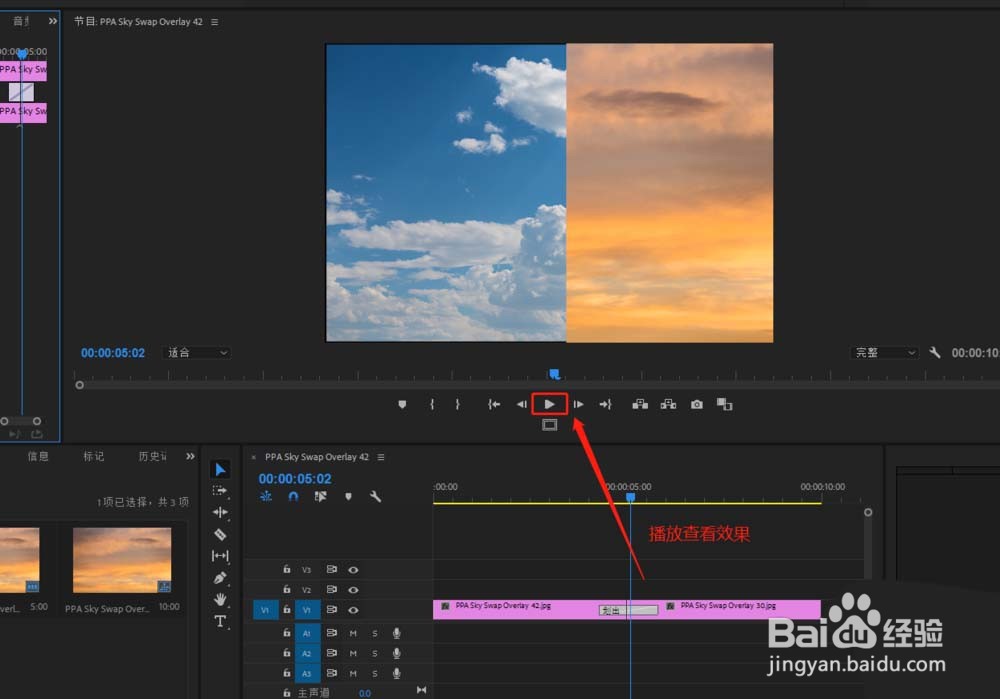1、启动打开Premiere软件,选择新建一个项目,设置这个项目的名称与保存位置,点击确定
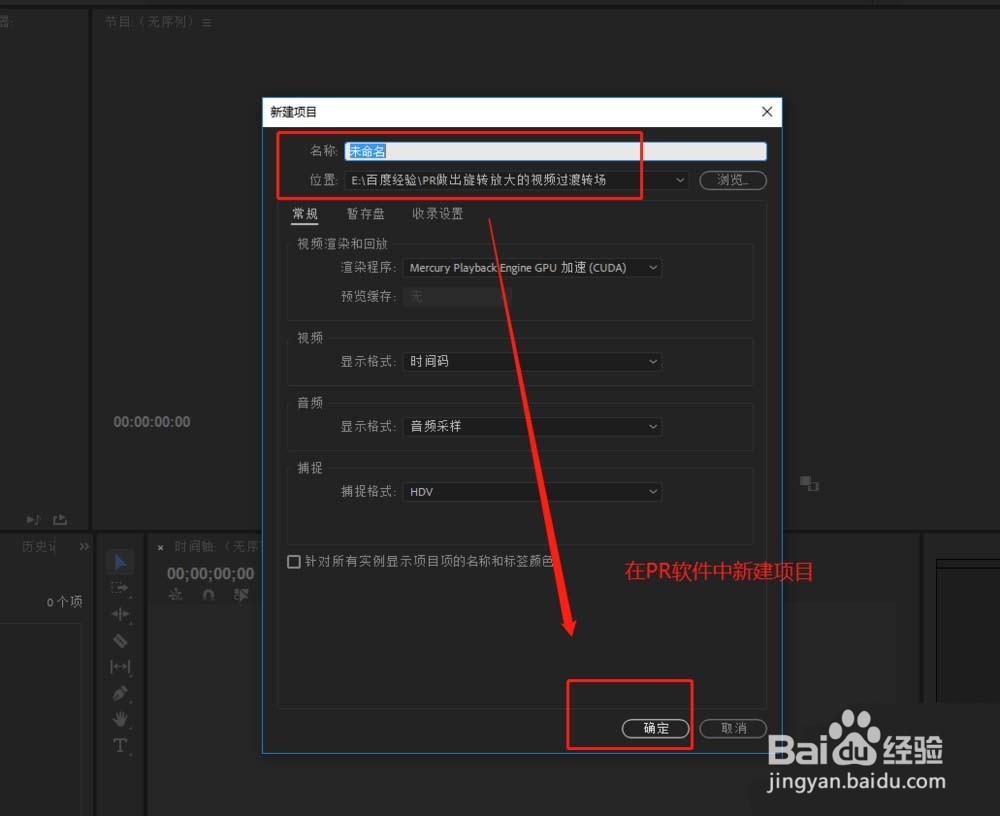
2、按Ctrl+I这个快捷键执行导入,在弹出的导入对话窗口中选择两个媒体素材导入到PR
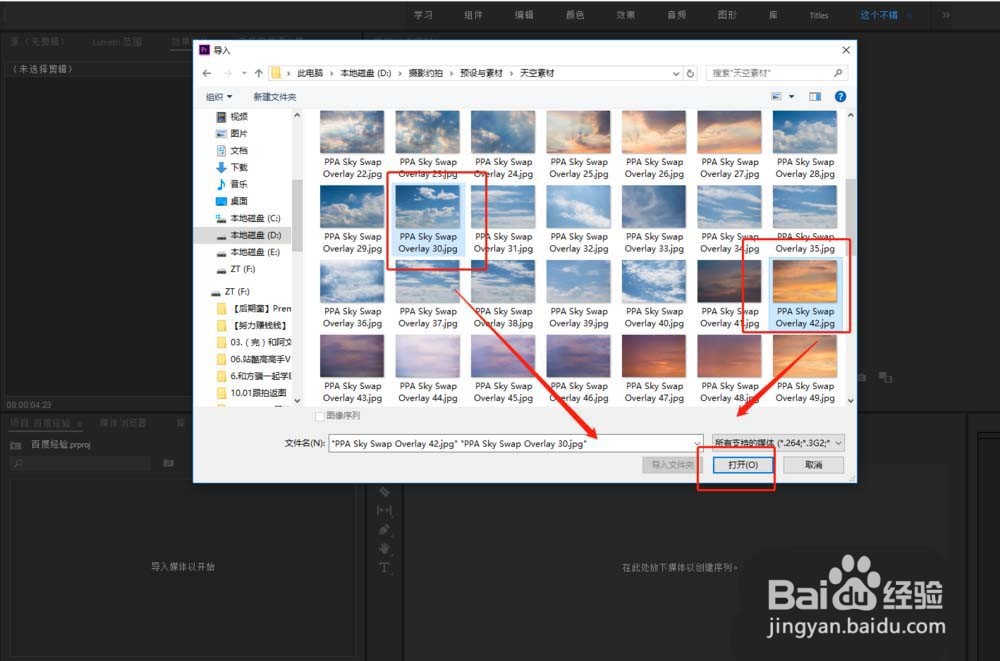
3、创建一个序列,或者直接由导入的媒体素材来生成一个序列,并将导入的媒体素材拖到序列的视频轨

4、在PR视频过渡中找到划出这个过渡效果,按住鼠标左键不松将其拖到两个媒体素材的中间
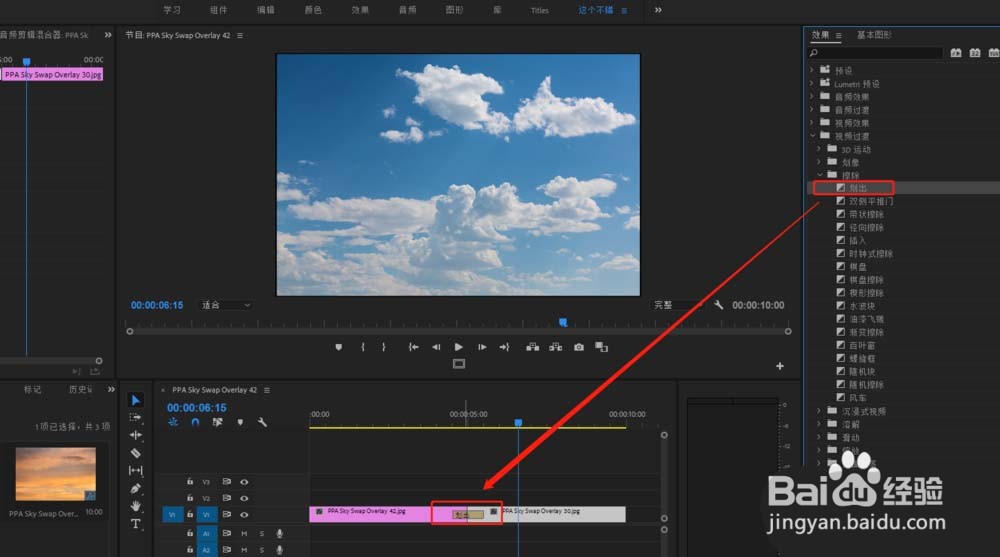
5、选中添加的划出过渡,打开效果控件窗口可以看到划出过渡设置,调整过渡的时长等一些参数设置

6、在点击预览窗口下的播放按钮,播放视频轨的媒体素材,当播放到过渡位置时,就能看到划出显示的过渡效果